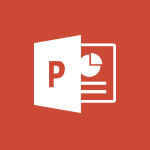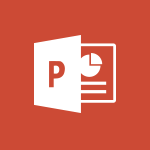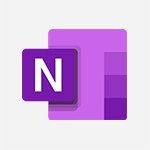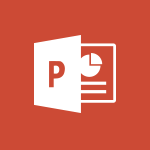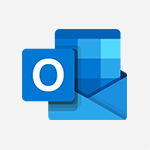Edge - Le mode « Image en incrustation » Tutoriels
Découvrez comment utiliser le mode « Image en incrustation » dans Microsoft 365 pour améliorer vos présentations grâce à cette ressource en ligne.
Cette vidéo présente les fonctionnalités clés du mode « Image en incrustation », y compris l'ajout d'images en arrière-plan et la personnalisation de la transparence.
Obtenez des conseils pratiques pour utiliser le mode « Image en incrustation » pour créer des présentations professionnelles et attrayantes.
Avec Microsoft 365, vous pouvez facilement ajouter des images en arrière-plan pour améliorer l'impact visuel de vos présentations.
Les tags associés sont Microsoft 365, mode « Image en incrustation », présentations, ressource en ligne.
- 0:40
- 3037 vues
-
Edge - Le lecteur immersif
- 1:59
- Vu 2179 fois
-
Edge - Le menu et les onglets
- 0:48
- Vu 2703 fois
-
Edge - Découvrir le navigateur Edge
- 03:47
- Vu 2637 fois
-
StaffHub - Les shifts ouverts
- 1:08
- Vu 2340 fois
-
Edge - Gagnez du temps dans vos recherches de documents et d informations
- 3:13
- Vu 3075 fois
-
Windows 11 - La barre des tâches
- 2:18
- Vu 1809 fois
-
Windows 11 - L’impression d’écran
- 4:46
- Vu 2140 fois
-
StaffHub - Gérer l'équipe
- 1:32
- Vu 2286 fois
-
Gagnez du temps dans vos recherches de documents et d informations
- 3:13
- Vu 3075 fois
-
Le menu et les onglets
- 0:48
- Vu 2703 fois
-
Découvrir le navigateur Edge
- 03:47
- Vu 2637 fois
-
Créer des collections de sites web
- 4:21
- Vu 2605 fois
-
Ajouter des extensions à votre navigateur Edge Chromium
- 1:25
- Vu 2558 fois
-
Les paramètres de confidentialités dans Edge Chromium
- 1:09
- Vu 2330 fois
-
Le lecteur immersif
- 1:59
- Vu 2179 fois
-
Transformer des pages web en application (AWP - Application Web Progressives)
- 3:12
- Vu 2027 fois
-
Activer le thème sombre
- 0:42
- Vu 1803 fois
-
Breaking News - Utiliser Copilot Chat dans Microsoft Edge
- 01:48
- Vu 1532 fois
-
Episode 11 - Transformer un site web en application
- 01:06
- Vu 607 fois
-
Comment accéder à Copilot ?
- 01:12
- Vu 395 fois
-
Interagir avec une page web
- 01:47
- Vu 318 fois
-
Résumer un PDF avec Copilot
- 01:48
- Vu 260 fois
-
La confidentialité de vos données dans Copilot
- 00:59
- Vu 231 fois
-
Générer une image avec Copilot dans Edge
- 01:31
- Vu 231 fois
-
Analysez vos documents avec Copilot
- 01:51
- Vu 227 fois
-
Spécificités des comptes personnels et professionnels avec Copilot
- 01:36
- Vu 213 fois
-
Converser avec Copilot dans Edge
- 01:39
- Vu 203 fois
-
Ajouter, récupérer, supprimer des documents sur OneDrive
- 2:00
- Vu 8763 fois
-
Planifier l'envoi de mails dans Outlook
- 1:29
- Vu 8043 fois
-
Qu’est-ce que Microsoft To Do ?
- 0:43
- Vu 7373 fois
-
Désactiver temporairement les notifications
- 0:35
- Vu 6758 fois
-
Les tâches Outlook dans To Do
- 2:44
- Vu 6382 fois
-
Gérer votre temps de travail avec My Analytics
- 0:32
- Vu 6321 fois
-
Corbeille
- 0:48
- Vu 5923 fois
-
Créer un groupe de contacts et communiquer (liste de distribution)
- 3:22
- Vu 5874 fois
-
Créer et partager des listes de tâches avec d’autres personnes
- 2:42
- Vu 5759 fois
-
Les tâches Planner dans To Do
- 1:55
- Vu 5383 fois
-
Renseigner ses horaires de travail dans Outlook
- 1:51
- Vu 5062 fois
-
Gérer des rendez-vous périodiques
- 2:31
- Vu 4847 fois
-
Présentation de l’interface Microsoft To Do
- 2:44
- Vu 4842 fois
-
Créer un contact, ajouter et utiliser les contacts
- 2:19
- Vu 4523 fois
-
Planifier une réunion en ligne Teams
- 3:30
- Vu 4377 fois
-
Les tâches Outlook dans To Do
- 2:51
- Vu 4358 fois
-
Synchronisez OneDrive avec votre ordinateur (Windows 10 - 1709)
- 2:54
- Vu 4286 fois
-
Utiliser des documents dans un dossier de bibliothèque synchronisé (Windows 10 - 1709)
- 1:36
- Vu 4235 fois
-
Importer des contacts dans Outlook
- 1:46
- Vu 4186 fois
-
Définir ou supprimer des rappels
- 1:04
- Vu 3719 fois
-
Un seul emplacement pour vos documents
- 2:10
- Vu 3703 fois
-
Utiliser l'Assistant Planification
- 1:01
- Vu 3604 fois
-
Exporter des contacts depuis Outlook
- 1:14
- Vu 3569 fois
-
Créer une nouvelle tâche dans To Do
- 2:25
- Vu 3560 fois
-
Volet de navigation partie 1 : Réorganiser un document
- 3:10
- Vu 3309 fois
-
Organiser les éléments grâce aux balises
- 1:11
- Vu 3268 fois
-
Organiser vos tâches pour votre journée
- 1:59
- Vu 3112 fois
-
Utilisez des options avancées dans votre Loop
- 3:13
- Vu 3093 fois
-
Envoyer un document à vos collaborateurs depuis Word
- 1:46
- Vu 3040 fois
-
Organiser dans des dossiers
- 2:46
- Vu 2902 fois
-
Les tâches Planner dans To Do
- 1:53
- Vu 2895 fois
-
Gérer les taches les plus importantes
- 1:45
- Vu 2883 fois
-
L'application Mobile avec Teams
- 0:38
- Vu 2767 fois
-
Organisez vos formulaires et questionnaires grâce aux sections
- 2:51
- Vu 2748 fois
-
Gérer les demandes de congés ou d'échange
- 0:55
- Vu 2745 fois
-
Créer une nouvelle tâche dans To Do sur mobile
- 2:30
- Vu 2720 fois
-
Ajouter des dates et échéances à vos tâches
- 1:08
- Vu 2650 fois
-
Enregistrer, exporter et partager
- 2:29
- Vu 2638 fois
-
Créer et partager des listes avec d’autres personnes
- 2:59
- Vu 2618 fois
-
Créer des collections de sites web
- 4:21
- Vu 2605 fois
-
Préparer une absence du bureau
- 1:27
- Vu 2578 fois
-
Ajouter des extensions à votre navigateur Edge Chromium
- 1:25
- Vu 2558 fois
-
Shift et l'imbrication Teams
- 0:44
- Vu 2469 fois
-
Synchronisation et partage
- 2:22
- Vu 2424 fois
-
Gérer les tâches les plus importantes
- 1:45
- Vu 2384 fois
-
L’assistant de concentration
- 1:56
- Vu 2306 fois
-
Organisation des notes
- 3:42
- Vu 2200 fois
-
Créer une tâche à partir d'un message
- 2:22
- Vu 2193 fois
-
Ajouter des dates et échéances à vos tâches
- 1:09
- Vu 2187 fois
-
Créer des chapitres
- 1:11
- Vu 2163 fois
-
L’explorateur de fichiers
- 1:47
- Vu 2105 fois
-
Organiser vos tâches pour votre journée
- 2:18
- Vu 2099 fois
-
Classer vos listes personnalisées dans des groupes
- 0:49
- Vu 2082 fois
-
Le menu Démarrer
- 1:18
- Vu 2041 fois
-
Transformer des pages web en application (AWP - Application Web Progressives)
- 3:12
- Vu 2027 fois
-
Centraliser les évènements importants au sein d'un même calendrier de canal
- 2:41
- Vu 2016 fois
-
Définir des délégués
- 0:44
- Vu 1963 fois
-
Déplacement ou suppression
- 2:45
- Vu 1959 fois
-
Générer et organiser ses idées grâce à Copilot
- 2:07
- Vu 1939 fois
-
Rendez-vous virtuels
- 1:54
- Vu 1924 fois
-
Comment travailler avec l’interface Microsoft Loop ?
- 3:07
- Vu 1914 fois
-
Qu’est que Microsoft Loop ?
- 2:09
- Vu 1832 fois
-
Créer une liste de taches ou un plan avec Copilot
- 2:02
- Vu 1815 fois
-
La barre des tâches
- 2:18
- Vu 1809 fois
-
Consulter ses événements
- 2:39
- Vu 1723 fois
-
Sharepoint : Automatiser le déplacement de fichiers dans une bibliothèque d'archives
- 07:19
- Vu 1649 fois
-
Organiser vos messages à l'aide des règles
- 3:06
- Vu 1639 fois
-
Modifier, supprimer un partage
- 2:41
- Vu 1556 fois
-
Utiliser les catégories
- 2:23
- Vu 1527 fois
-
Utiliser l'historique de document ou restaurer un document à une version antérieure
- 2:27
- Vu 1414 fois
-
Créer une tâche
- 2:26
- Vu 1409 fois
-
Assigner une tâche
- 1:08
- Vu 1384 fois
-
Redéfinir la confidentialité pour des réunions hautement sécurisées
- 2:38
- Vu 1373 fois
-
Episode 6 - Enchaine les copier/coller avec le presse-papier
- 1:05
- Vu 1306 fois
-
Epingler un document en tête de liste
- 1:13
- Vu 1291 fois
-
Nettoyer sa boîte de réception
- 2:39
- Vu 1236 fois
-
Utiliser les filtres de bibliothèque de documents
- 1:37
- Vu 1217 fois
-
Courriers indésirables
- 2:19
- Vu 1190 fois
-
Sharepoint : Associer Microsoft Forms et Lists dans un flux Power Automate
- 05:54
- Vu 1184 fois
-
Gérer les espaces de stockages sur Teams
- 2:18
- Vu 1163 fois
-
Excel : Lister les fichiers d'un canal dans un classeur Excel avec power Automate
- 05:21
- Vu 1131 fois
-
Comprendre la notion de variables et de boucles dans Power Automate
- 04:46
- Vu 1043 fois
-
Utiliser le mode conversation
- 1:24
- Vu 1032 fois
-
Récupérer les données d'une page web et les inclure dans excel
- 06:09
- Vu 1004 fois
-
Utiliser les corbeilles pour restaurer des documents
- 2:08
- Vu 992 fois
-
Centraliser les événements importants au sein d'un même calendrier de canal
- 0:52
- Vu 972 fois
-
Créer un rendez-vous
- 2:02
- Vu 945 fois
-
Synchroniser OneDrive avec un ordinateur
- 3:12
- Vu 943 fois
-
Utiliser des connecteurs pour recevoir des notifications
- 0:52
- Vu 926 fois
-
Filtrer l'affichage de ses documents
- 1:17
- Vu 918 fois
-
Créer un flux d'approbation grâce à Power Automate
- 03:38
- Vu 906 fois
-
Excel : Associer les scripts Excel et les flux Power Automate
- 03:44
- Vu 876 fois
-
Créer un flux basé sur un modèle avec Power Automate
- 04:26
- Vu 849 fois
-
Créer un flux planifié avec Power Automate
- 01:45
- Vu 843 fois
-
Modifier ou supprimer un rendez-vous, une réunion ou un évènement
- 02:12
- Vu 822 fois
-
Partager des flux Power Automate
- 02:55
- Vu 808 fois
-
Modifier la police par défaut de vos emails
- 01:30
- Vu 765 fois
-
Ajouter des actions conditionnelles "Switch" dans Power Automate
- 05:25
- Vu 699 fois
-
Créer un flux automatisé avec Power Automate
- 04:04
- Vu 663 fois
-
Exploiter les variables associées à Power FX dans Power Automate
- 04:02
- Vu 650 fois
-
Ajouter des actions conditionnelles "IF" dans Power Automate
- 03:27
- Vu 649 fois
-
Renseigner ses horaires de travail dans Outlook
- 02:21
- Vu 643 fois
-
Créer votre page de réservation pour la prise de rendez-vous (Bookings)
- 04:04
- Vu 635 fois
-
Supprimer les doublons
- 01:59
- Vu 625 fois
-
Ajouter des filtres
- 03:09
- Vu 623 fois
-
Changer le format d'une colonne
- 01:18
- Vu 618 fois
-
Fusionner deux colonnes
- 02:11
- Vu 615 fois
-
Episode 11 - Transformer un site web en application
- 01:06
- Vu 607 fois
-
Trier ses données
- 01:36
- Vu 605 fois
-
Couper une colonne en deux
- 02:12
- Vu 595 fois
-
Gérer l'espace de stockage
- 2:23
- Vu 586 fois
-
Dupliquer une colonne
- 01:58
- Vu 570 fois
-
Changer l'espace de stockage d'une bibliothéque synchronisée
- 1:40
- Vu 564 fois
-
Changer les colonnes d'ordre
- 02:03
- Vu 557 fois
-
Présentation de Microsoft Planner
- 01:08
- Vu 557 fois
-
Utiliser des documents dans un dossier de bibliothèque synchronisée
- 1:44
- Vu 556 fois
-
Gérer les affichages
- 03:11
- Vu 553 fois
-
Comprendre les étapes de création d'un flux Power Automate
- 02:01
- Vu 546 fois
-
S'organiser dans OneNote avec Copilot
- 00:49
- Vu 525 fois
-
Supprimer des colonnes
- 03:21
- Vu 516 fois
-
Ajouter des filtres sur des graphiques croisés dynamiques
- 01:15
- Vu 512 fois
-
Supprimer des lignes
- 02:28
- Vu 492 fois
-
Créer un flux instantané avec Power Automate
- 03:17
- Vu 484 fois
-
Manipuler les contenus dynamiques avec Power FX
- 04:38
- Vu 481 fois
-
Envoyer des invitations et des rappels avec Copilot
- 01:07
- Vu 475 fois
-
Se familiariser avec les différents types de flux
- 01:52
- Vu 472 fois
-
Accéder à Power Automate pour le web
- 01:48
- Vu 471 fois
-
Comprendre les spécificités et prérequis liés aux flux de bureau
- 03:21
- Vu 462 fois
-
Créer une tâche ou un rappel
- 02:15
- Vu 456 fois
-
Créer un flux simple avec l'IA Copilot
- 07:43
- Vu 416 fois
-
Utiliser l'Assistant Planification
- 02:08
- Vu 414 fois
-
Présentation de Microsoft Viva
- 01:22
- Vu 402 fois
-
Gérer les notifications de nouveau message
- 02:02
- Vu 389 fois
-
Comprendre l'intérêt de Power Automate
- 01:47
- Vu 371 fois
-
Créer un flux de bureau Power Automate en partant d'un modèle
- 04:20
- Vu 371 fois
-
L'application mobile Power Automate
- 01:44
- Vu 364 fois
-
Créer différents types d'évenements
- 02:05
- Vu 358 fois
-
Utiliser les catégories
- 02:52
- Vu 344 fois
-
Créer une tâche à partir d'un message
- 01:58
- Vu 340 fois
-
Découvrir l'interface d'accueil Power Automate
- 03:48
- Vu 339 fois
-
Utiliser le tableau de bord de sondage de planification
- 03:17
- Vu 329 fois
-
Dropbox : Créer un SAS d'échanges entre Sharepoint et un autre service de stockage
- 04:02
- Vu 327 fois
-
Créer un rendez-vous ou réunion
- 01:51
- Vu 314 fois
-
Présentation et découverte du calendrier
- 02:07
- Vu 308 fois
-
Faciliter la prise de note avec OneNote et Outlook
- 01:05
- Vu 298 fois
-
Créer un sondage de planification de réunion
- 02:39
- Vu 294 fois
-
Créer ou gérer des rdv sur un calendrier en délégation
- 02:32
- Vu 273 fois
-
Accorder un accès à un délégué dans l'administration de Microsoft 365
- 01:48
- Vu 264 fois
-
Découvrir "l'Espace de construction"
- 02:38
- Vu 262 fois
-
Rappeler ou remplacer un message électronique
- 01:48
- Vu 260 fois
-
Créer un modèle de message électronique
- 01:41
- Vu 255 fois
-
Mise en place d'une délégation de messagerie
- 02:51
- Vu 240 fois
-
Organiser vos messages à l'aide des règles
- 03:00
- Vu 231 fois
-
Triez plus facilement votre courrier
- 01:27
- Vu 215 fois
-
Nettoyer sa boîte de réception
- 01:25
- Vu 210 fois
-
Planifier l'envoi de mails dans Outlook
- 01:32
- Vu 196 fois
-
Respecter les horaires de déconnexion de vos collègues (Viva Insights)
- 01:35
- Vu 189 fois
-
Envoyer des réponses automatiques d'absence du bureau
- 01:47
- Vu 180 fois
-
Automatiser les actions courantes
- 02:20
- Vu 168 fois
-
Afficher d'autres calendriers
- 00:47
- Vu 158 fois
-
Déléguer son calendrier
- 01:57
- Vu 142 fois
-
Préparer vos absences avec Viva Insight
- 02:22
- Vu 137 fois
-
Afficher trois fuseaux horaires
- 02:11
- Vu 127 fois
-
Répondre aux invitations en tant que délégué
- 03:01
- Vu 117 fois
-
Utilisation d'une boîte collaborative
- 01:36
- Vu 98 fois
-
Episode 14 - Regrouper les équipes et les conversations Teams
- 01:10
- Vu 78 fois
-
Extraire le texte d'une image
- 00:58
- Vu 21 fois
-
Améliorer un questionnaire (suggestion de style, et paramétrages...)
- 01:22
- Vu 21 fois
-
Répondre à un email avec Copilot
- 01:01
- Vu 19 fois
-
Créer des pages Sharepoint avec Copilot
- 01:54
- Vu 19 fois
-
Sécurisé vos appareils mobiles et portables
- 00:56
- Vu 54 fois
-
Protéger les données sensibles sur vos appareils personnels
- 00:55
- Vu 58 fois
-
Bonnes pratiques pour protéger vos données
- 00:32
- Vu 60 fois
-
Le BYOD - les risques
- 00:49
- Vu 57 fois
-
Comment fonctionne le filtrage URL ?
- 00:58
- Vu 60 fois
-
Utilisation de logiciels de sécurité
- 00:58
- Vu 61 fois
-
Configurer les mises à jour automatiques
- 00:56
- Vu 56 fois
-
L'importance de choisir un compte locale
- 00:44
- Vu 61 fois
-
Mise à jour des systèmes d'exploitation personnels
- 01:03
- Vu 59 fois
-
Processus de communication des vulnérabilités
- 00:31
- Vu 58 fois
-
Comment sont révélées les failles de sécurité d'un système ?
- 00:46
- Vu 61 fois
-
Sécurité par l'obscurité
- 00:41
- Vu 57 fois
-
Qu'est ce qu'une vulnérabilité ?
- 00:33
- Vu 59 fois
-
A la recherche de la faille
- 00:37
- Vu 63 fois
-
Les extensions
- 00:31
- Vu 59 fois
-
Le contrôle parental
- 00:35
- Vu 59 fois
-
Le fonctionnement d'un navigateur
- 00:47
- Vu 60 fois
-
Le navigateur Web
- 00:47
- Vu 57 fois
-
Le rançongiciel (ransomware) définition
- 01:07
- Vu 60 fois
-
Qu'est ce que le phishing ou le hameçonnage ?
- 01:32
- Vu 67 fois
-
Avantages de la double authentification
- 00:53
- Vu 60 fois
-
Comment fonctionne la double authentification ?
- 00:55
- Vu 62 fois
-
Qu'est ce que la double authentification ?
- 00:39
- Vu 59 fois
-
Reconnaître les bons et mauvais mots de passe
- 01:11
- Vu 61 fois
-
Qu'est ce qu'une attaque Ransomware ou Rançongiciel ?
- 00:35
- Vu 65 fois
-
Qu'est ce qu'une attaque par déni de service ?
- 00:38
- Vu 63 fois
-
Qu'est ce qu'un virus ou malware ?
- 01:35
- Vu 63 fois
-
Le phishing ou hameçonnage : Définition
- 00:53
- Vu 59 fois
-
Les chiffres et faits marquant de la cybersécurité
- 01:29
- Vu 60 fois
-
La cybersécurité, c'est quoi ?
- 00:60
- Vu 60 fois
-
Interroger une réunion attachée
- 01:55
- Vu 149 fois
-
Planifier avec Copilot
- 01:16
- Vu 148 fois
-
Partager des requêtes avec son équipe
- 03:22
- Vu 182 fois
-
Traduire une présentation
- 01:56
- Vu 183 fois
-
Générer une video
- 02:15
- Vu 163 fois
-
Ajouter des notes de présentateur
- 01:03
- Vu 141 fois
-
Créer un agent pour une équipe
- 02:33
- Vu 131 fois
-
Installer et accéder à Copilot Studio dans teams
- 01:30
- Vu 164 fois
-
Analyse de l'agent Copilot Studio
- 01:38
- Vu 146 fois
-
Publier l'agent et le rendre accessible
- 01:27
- Vu 146 fois
-
Paramètres de l'agent Copilot Studio
- 01:30
- Vu 126 fois
-
Ajouter des nouvelles actions
- 01:44
- Vu 129 fois
-
Créer une premiere action
- 01:44
- Vu 128 fois
-
Gérer les rubriques
- 01:38
- Vu 132 fois
-
Gérer les sources de connaissances
- 01:02
- Vu 127 fois
-
Créer un agent Copilot Studio
- 01:13
- Vu 156 fois
-
Accéder à Copilot Studio
- 01:09
- Vu 142 fois
-
Introduction à Copilot Studio
- 01:10
- Vu 144 fois
-
Coédition des pages SharePoint : Travaillez à plusieurs en temps réel
- 02:42
- Vu 97 fois
-
Rédiger une note de service avec ChatGPT
- 02:33
- Vu 182 fois
-
Extraire les données de factures et générer un tableau de suivi avec ChatGPT
- 03:00
- Vu 311 fois
-
Formuler une demande de conditions tarifaires par mail avec ChatGPT
- 02:48
- Vu 159 fois
-
Analyser un catalogue de fournitures selon le besoin et le budget avec ChatGPT
- 02:40
- Vu 153 fois
-
Initier un tableau de suivi avec ChatGPT
- 01:58
- Vu 182 fois
-
Répartir les tâches au sein d'une équipe avec ChatGPT
- 01:52
- Vu 229 fois
-
Générer un compte rendu de réunion avec ChatGPT
- 01:58
- Vu 461 fois
-
Le mode "Projet"
- 01:48
- Vu 175 fois
-
La précision de la tâche dans le prompting
- 03:17
- Vu 149 fois
-
La personnalité et le ton pour un rendu vraisemblable
- 02:18
- Vu 157 fois
-
La forme et l’exemple pour un résultat optimal
- 02:30
- Vu 152 fois
-
L’importance du contexte dans vos demandes
- 02:41
- Vu 130 fois
-
La base du prompting dans l’IA conversationnelle
- 03:12
- Vu 185 fois
-
Qu’est-ce qu’un prompt dans l’IA conversationnelle
- 01:56
- Vu 228 fois
-
Utiliser un agent Copilot
- 01:14
- Vu 221 fois
-
Décrire un agent Copilot
- 01:18
- Vu 213 fois
-
Configurer un agent Copilot
- 02:36
- Vu 213 fois
-
Modifier et partager un agent Copilot
- 01:25
- Vu 198 fois
-
Copilot Agents : Le Coach Prompt
- 03:09
- Vu 236 fois
-
Copilot Agents dans Sharepoint
- 02:39
- Vu 266 fois
-
Les autres Coachs et Agents
- 01:54
- Vu 149 fois
-
Interagir avec une page web
- 01:47
- Vu 318 fois
-
Générer une image avec Copilot dans Edge
- 01:31
- Vu 231 fois
-
Résumer un PDF avec Copilot
- 01:48
- Vu 260 fois
-
Analysez vos documents avec Copilot
- 01:51
- Vu 227 fois
-
Converser avec Copilot dans Edge
- 01:39
- Vu 203 fois
-
Spécificités des comptes personnels et professionnels avec Copilot
- 01:36
- Vu 213 fois
-
La confidentialité de vos données dans Copilot
- 00:59
- Vu 231 fois
-
Comment accéder à Copilot ?
- 01:12
- Vu 395 fois
-
Réécrire avec Copilot
- 01:22
- Vu 161 fois
-
Analyser une video
- 01:05
- Vu 196 fois
-
Utiliser le volet Copilot
- 01:06
- Vu 177 fois
-
Exploiter du texte
- 00:55
- Vu 139 fois
-
Créer une grille d'insights
- 01:04
- Vu 207 fois
-
Générer et manipuler une image
- 01:14
- Vu 204 fois
-
Le nouveau calendrier
- 03:54
- Vu 261 fois
-
Les sections
- 02:57
- Vu 172 fois
-
Personnalisation des vues
- 03:59
- Vu 148 fois
-
Introduction aux nouveautés de Microsoft Teams
- 00:55
- Vu 131 fois
-
Fonction d'action
- 04:53
- Vu 79 fois
-
Fonction de recherche
- 04:26
- Vu 166 fois
-
Fonction date et heure
- 03:21
- Vu 118 fois
-
Fonction logique
- 03:41
- Vu 81 fois
-
Fonction Texte
- 03:57
- Vu 99 fois
-
Fonction de base
- 03:07
- Vu 102 fois
-
Les catégories de fonctions dans Power FX
- 01:42
- Vu 142 fois
-
Introduction à Power FX
- 01:08
- Vu 126 fois
-
Activer l'authentification Multi-Facteur dans l'administration
- 02:28
- Vu 199 fois
-
Episode 14 - Regrouper les équipes et les conversations Teams
- 01:10
- Vu 78 fois
-
Modifier avec Pages
- 01:54
- Vu 210 fois
-
Générer et manipuler une image dans Word
- 01:06
- Vu 284 fois
-
Créer des règles outlook avec Copilot
- 01:03
- Vu 278 fois
-
Générer un email automatiquement
- 00:45
- Vu 246 fois
-
Initier un tableau de suivi budgétaire de projet avec Copilot
- 04:15
- Vu 275 fois
-
Élaborer et partager un suivi de projet clair grâce à Copilot
- 04:32
- Vu 231 fois
-
Copilot au service des comptes rendus de projet
- 02:57
- Vu 331 fois
-
Structurer et optimiser la collaboration d'équipe avec Copilot
- 04:26
- Vu 218 fois
-
Organiser un plan d'actions avec Copilot et Microsoft Planner
- 03:23
- Vu 321 fois
-
Créer un groupe d'appel
- 01:12
- Vu 155 fois
-
Utiliser la délégation des appels
- 02:21
- Vu 199 fois
-
Choisir un délégué pour vos appels
- 01:22
- Vu 169 fois
-
Faire sonner un autre numéro simultanément sur plusieurs appareils
- 02:04
- Vu 148 fois
-
Recevoir vos appels téléphonique Teams sur l’appli mobile
- 01:45
- Vu 97 fois
-
Utiliser la fonction "Ne pas déranger" pour les appels
- 01:37
- Vu 347 fois
-
Gérer les notifications d’appels avancées
- 01:26
- Vu 141 fois
-
Configurer les paramètres audios pour une meilleure qualité sonore
- 02:03
- Vu 325 fois
-
Bloquer des appels indésirables
- 01:21
- Vu 256 fois
-
Désactiver tous les renvois d’appels
- 01:09
- Vu 123 fois
-
Gérer un groupe d'appel dans Teams
- 02:03
- Vu 153 fois
-
Mettre à jour les paramètres de renvoi vers la messagerie vocale
- 01:21
- Vu 179 fois
-
Paramétrer des options de renvoi vers des numéros internes
- 01:03
- Vu 188 fois
-
Choisir des options de renvoi vers des numéros externes
- 00:59
- Vu 154 fois
-
Gérer les messages vocaux
- 02:05
- Vu 138 fois
-
Accéder aux messages vocaux via mobile et PC
- 01:28
- Vu 354 fois
-
Modifier le message d’accueil avec des options de personnalisation
- 02:33
- Vu 224 fois
-
Transférer un appel avec ou sans annonce
- 02:00
- Vu 244 fois
-
Gérer les appels multiples simultanément
- 02:15
- Vu 217 fois
-
Prendre en charge des applications tierces lors des appels
- 02:12
- Vu 163 fois
-
Ajouter des participants rapidement et de manière sécurisée
- 01:27
- Vu 191 fois
-
Configurer les paramètres de confidentialité et de sécurité pour les appels
- 03:00
- Vu 273 fois
-
Gérer des appels en attente
- 01:05
- Vu 293 fois
-
Transcrire en direct et générer des résumés d’appels via l'IA
- 02:38
- Vu 485 fois
-
Utiliser l'interface pour passer et recevoir des appels
- 01:44
- Vu 250 fois
-
Connecter Copilot à une application Tierce
- 01:18
- Vu 305 fois
-
Partager un document avec Copilot
- 04:09
- Vu 345 fois
-
Académie Microsoft Copilot
- 06:20
- Vu 265 fois
-
Utiliser Copilot avec le clic droit
- 02:34
- Vu 241 fois
-
Créer une nouvelle page avec Copilot
- 02:03
- Vu 203 fois
-
Utiliser le Concepteur de narration
- 01:36
- Vu 290 fois
Objectifs :
Comprendre comment utiliser le mode image en incrustation dans Microsoft Edge pour améliorer l'expérience de multitâche tout en regardant des vidéos.
Chapitres :
-
Introduction au mode image en incrustation
Le mode image en incrustation est une fonctionnalité disponible dans Microsoft Edge, similaire à celle de Chrome. Cette option permet aux utilisateurs de regarder des vidéos tout en continuant à utiliser d'autres applications, facilitant ainsi le multitâche. -
Activation du mode image en incrustation
Pour activer le mode image en incrustation dans Edge, suivez ces étapes : 1. Ouvrez une vidéo dans votre navigateur Microsoft Edge. 2. Effectuez un double clic droit sur la vidéo. 3. Un menu s'ouvrira avec l'option 'Image en incrustation'. En sélectionnant cette option, la vidéo sera réduite à une petite fenêtre flottante. -
Utilisation du mode image en incrustation
Une fois le mode image en incrustation activé, vous pouvez : - Réduire ou agrandir la fenêtre de la vidéo selon vos préférences. - Continuer à utiliser d'autres applications tout en regardant la vidéo en arrière-plan. - Effectuer des tâches multiples, comme travailler sur un document ou naviguer sur le web, tout en restant informé des actualités. -
Avantages du multitâche avec le mode image en incrustation
Cette fonctionnalité est particulièrement utile pour : - Suivre des actualités ou des tutoriels tout en travaillant sur d'autres projets. - Améliorer la productivité en permettant de jongler entre plusieurs tâches sans avoir à interrompre la lecture de la vidéo. - Profiter d'une expérience de visionnage plus flexible et interactive. -
Conclusion
Le mode image en incrustation dans Microsoft Edge offre une solution pratique pour ceux qui souhaitent optimiser leur temps et leur productivité. En permettant de regarder des vidéos tout en travaillant sur d'autres tâches, cette fonctionnalité enrichit l'expérience utilisateur et facilite le multitâche.
FAQ :
Qu'est-ce que le mode image en incrustation dans Microsoft Edge ?
Le mode image en incrustation dans Microsoft Edge permet aux utilisateurs de regarder des vidéos tout en utilisant d'autres applications. Cela se fait en superposant la vidéo sur l'écran, ce qui facilite le multitâche.
Comment activer le mode image en incrustation dans Edge ?
Pour activer le mode image en incrustation dans Microsoft Edge, ouvrez une vidéo, effectuez un double clic droit, puis sélectionnez l'option 'image en incrustation' dans le menu qui s'affiche.
Quels sont les avantages du multitâche pendant le visionnage de vidéos ?
Le multitâche permet aux utilisateurs de continuer à travailler sur d'autres tâches tout en regardant des vidéos, ce qui améliore l'efficacité et la productivité. Par exemple, vous pouvez suivre les actualités tout en répondant à des e-mails.
Le mode image en incrustation fonctionne-t-il avec toutes les vidéos ?
Le mode image en incrustation fonctionne généralement avec la plupart des vidéos en ligne, mais cela peut dépendre des paramètres du site web ou de la plateforme de streaming utilisée.
Quelques cas d'usages :
Suivi des actualités tout en travaillant
Un professionnel peut utiliser le mode image en incrustation pour suivre les actualités en direct tout en travaillant sur un projet. Cela lui permet de rester informé sans interrompre son flux de travail.
Visionnage de tutoriels pendant l'exécution de tâches
Un étudiant peut regarder un tutoriel vidéo sur un sujet spécifique tout en prenant des notes ou en effectuant des exercices pratiques sur son ordinateur. Cela facilite l'apprentissage actif et l'application immédiate des connaissances.
Réunions virtuelles avec des vidéos en arrière-plan
Lors d'une réunion virtuelle, un participant peut utiliser le mode image en incrustation pour afficher une vidéo pertinente en arrière-plan tout en interagissant avec les autres participants. Cela peut enrichir la discussion et fournir des références visuelles.
Glossaire :
Mode image en incrustation
Fonctionnalité qui permet de superposer une vidéo sur d'autres applications, permettant ainsi de continuer à regarder la vidéo tout en utilisant d'autres programmes.
Microsoft Edge
Navigateur web développé par Microsoft, basé sur le projet Chromium, qui offre des fonctionnalités avancées pour la navigation sur Internet.
Multitâche
Capacité à exécuter plusieurs tâches ou applications en même temps, permettant une gestion efficace du temps et des ressources.
Double clic droit
Action consistant à cliquer deux fois rapidement sur le bouton droit de la souris pour ouvrir un menu contextuel ou exécuter une commande.
Cette formation pourrait intéresser votre entreprise ?
Mandarine Academy vous offre la possibilité d'obtenir des catalogues complets et actualisés, réalisés par nos formateurs experts dans différents domaines pour votre entreprise